Werden Sie unerwünschte Weiterleitungen auf search.schooldozer.com los
Mac VirusAuch bekannt als: Schooldozer Browserentführer
Der kostenlose Scanner prüft, ob Ihr Computer infiziert ist.
JETZT ENTFERNENUm das Produkt mit vollem Funktionsumfang nutzen zu können, müssen Sie eine Lizenz für Combo Cleaner erwerben. Auf 7 Tage beschränkte kostenlose Testversion verfügbar. Eigentümer und Betreiber von Combo Cleaner ist RCS LT, die Muttergesellschaft von PCRisk.
Was ist search.schooldozer.com?
search.schooldozer.com ist eine gefälschte Internetsuchmaschine, die identisch mit search.pitchofcase.com, search.zanzibog.com und vielen anderen ist. Indem verbesserte Suchergebnisse angeboten werden, versucht search.schooldozer.com einen Eindruck von Seriosität zu erwecken, diese Seite wird jedoch mithilfe von browserentführenden Anwendungen und Download-/Installations-Setups, die entwickelt werden, um ohne Berechtigung Browsereinstellungen zu ändern. Darüber hinaus zeichnet search.schooldozer.com kontinuierlich verschiedene Daten in Bezug auf die Surfaktivitäten auf.
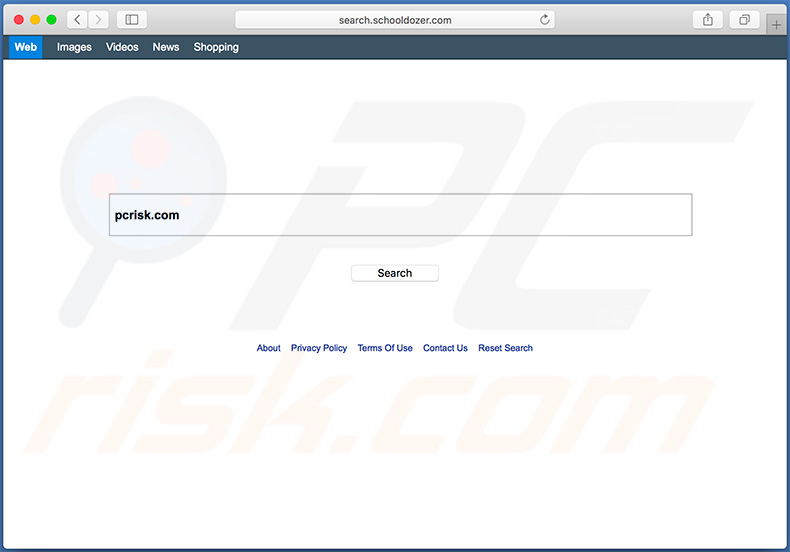
Betrügerische Apps und Setups visieren Safari, Mozilla Firefox und Google Chrome an. Unmittelbar nach der Infiltration weisen sie die Internet-Browsereinstellungen (neue Registerkarten URL, Standardsuchmaschine und Startseite) heimlich search.schooldozer.com zu. Diese Änderungen mögen unbedeutend erscheinen, aber Benutzer sind nicht in der Lage, sie rückgängig zu machen.
Untersuchungen haben ergeben, dass browserentführende Apps und "Hilfsobjekte" (Apps/Browser-Plug-ins Dritter, die heimlich von betrügerischen Setups installiert werden) Browsereinstellungen neu zuweisen, wenn Versuche unternommen werden, sie zu ändern. So wird es unmöglich, Browser wieder in ihren vorherigen Zustand zurückzuversetzen und Benutzer werden gezwungen, search.schooldozer.com zu besuchen, wenn sie einen neue Browser-Registrierkarte öffnen oder über die URL-Leiste eine Suchanfrage starten.
Dies verschlechtert das allgemeine Surferlebnis erheblich. Erwähnenswert ist auch, dass search.schooldozer.com als Internetsuchmaschine völlig nutzlos ist.
Alles was sie tut, ist Benutzer jedes mal auf search.yahoo.com weiterzuleiten, wenn eine Suchanfrage eingegeben wird. Mit anderen Worten generiert search.schooldozer.com von sich selbst aus keinerlei Ergebnisse und Benutzer durchsuchen das Internet letztendlich über die Suchmaschine Yahoo.
Ein weiteres wichtiges Thema ist Informationsverfolgung. Beachten Sie, dass "Hilfsobjekte", browserentführende Apps und search.schooldozer.com kontinuierlich verschiedene Informationen wie IP-Adressen, besuchte URLs, betrachtete Seiten, Tastatureingaben, Standorte und so weiter sammeln.
Die Informationen könnten persönliche Details enthalten, welche Entwickler an Dritte weitergeben. Diese Personen (möglicherweise Cyberkriminelle) missbrauchen private Daten, um Einnahmen zu generieren.
Daher kann Datenverfolgung zu ernsthaften Problemen bei der Privatsphäre oder sogar zu Identitätsdiebstahl führen. Wenn Sie auf Weiterleitungen zu search.schooldozer.com stoßen, dann beseitigen Sie sofort alle zweifelhaften Anwendungen/Browser-Plug-ins und kehren Sie niemals auf search.schooldozer.com zurück.
| Name | Schooldozer Browserentführer |
| Art der Bedrohung | Browserentführer, Mac-Malware, Mac-Virus |
| Bedienende IP-Adresse | 18.211.203.143 |
| Symptome | Ihr Mac wurde langsamer als normal, Sie sehen unerwünschte Pop-up-Werbung, Sie werden auf zwielichtige Websites weitergeleitet. |
| Verbeitungsmethoden | Betrügerische Pop-up-Werbung, kostenlose Software Installationsprogramme (Bündelung), falsche Flash-Player Installationsprogramme, Downloads von Torrent Dateien. |
| Schaden | Verfolgung des Surfens im Internet (potenzielle Datenschutzprobleme), Anzeige unerwünschter Werbung, Weiterleitungen auf zwielichtige Websites, Verlust privater Informationen. |
| Entfernung |
Um mögliche Malware-Infektionen zu entfernen, scannen Sie Ihren Computer mit einer legitimen Antivirus-Software. Unsere Sicherheitsforscher empfehlen die Verwendung von Combo Cleaner. Combo Cleaner herunterladenDer kostenlose Scanner überprüft, ob Ihr Computer infiziert ist. Um das Produkt mit vollem Funktionsumfang nutzen zu können, müssen Sie eine Lizenz für Combo Cleaner erwerben. Auf 7 Tage beschränkte kostenlose Testversion verfügbar. Eigentümer und Betreiber von Combo Cleaner ist RCS LT, die Muttergesellschaft von PCRisk. |
Das Internet ist voll von gefälschten Internetsuchmaschinen wie search.schooldozer.com. Indem verbesserte Suchergebnisse und manchmal andere "nützliche Funktionen" (Abkürzungen auf populäre Webseiten, Wettervorhersagen und so weiter) angeboten werden, versuchen Webseiten wie search.schooldozer.com Benutzer dazu zu verleiten zu glauben, dass sie seriös und nützlich sind.
Tatsächlich ist der einzige Zweck aller gefälschten Websuchmaschinen, Einnahmen für die Entwickler zu generieren. Anstatt einen echten Mehrwert für regelmäßige Benutzer zu haben, verursachen diese Seiten unerwünschte Weiterleitungen und sammeln sensible Informationen.
In einigen Fällen generieren sie falsche Suchergebnisse und aufdringliche Anzeigen (z. B. Banner, Gutscheine usw.), die üblicherweise auf nicht vertrauenswürdigen Webseiten führen. Daher kann die Verwendung gefälschter Suchmaschinen zu verschiedenen Systeminfektionen führen.
Wie wurde search.schooldozer.com auf meinem Computer installiert?
Wie oben erwähnt, wird search.schooldozer.com mithilfe betrügerischer Setups gefördert. Diese betrügerische Marketingmethode nennt sich "Bündelung".
Entwickler wissen, dass Benutzer sehr wahrscheinlich Download-/Installationsprozesse überstürzen und Schritte überspringen. Aus diesem Grund werden alle Details zur Änderung von Browsereinstellungen innerhalb von "Benutzerdefiniert-/Erweitert" Einstellungen dieser Prozesse versteckt.
Durch das Überstürzen und Überspringen von Schritten, erteilen Benutzer Setups unbeabsichtigt die Berechtigung, Browseroptionen zu ändern. Browserentführende Apps werden auch mithilfe der "Bündelung" Methode (und aufdringlichen Anzeigen) gefördert. Nach einer heimlichen Systeminfiltration ändern PUPs, wie erwähnt, Browsereinstellungen.
Wie kann die Installation von potenziell unerwünschten Anwendungen vermieden werden?
Die Hauptgründe für Computerinfektionen sind mangelndes Fachwissen und leichtsinniges Verhalten - der Schlüssel zu Sicherheit ist Vorsicht. Daher sollten Sie beim Surfen im Internet sehr aufmerksam zu sein, insbesondere dann, wenn Software heruntegeladen/installiert wird.
Beachten Sie, dass aufdringliche Anzeigen häufig seriös erscheinen, die meisten aber zu Glücksspiel, Erwachsenen-Dating, Pornografie und anderen dubiosen Webseiten führt. In den meisten Fällen werden sie von Adware-artigen PUPs übermittelt, daher sollten Sie, sobald sie auf sie stoßen, unverzüglich alle verdächtigen Anwendungen und Browser-Plug-ins entfernen.
Darüber hinaus sollten Sie die Einstellungen "Benutzerdefiniert/Erweitert" auswählen und jeden Schritt der Download-/Installationsprozesse sorgfältig analysieren. Lehnen Angebote zum Herunterladen/Installieren zusätzlicher Anwendungen ab und verwerfen sie jene, die bereits enthalten sind.
Außerdem empfehlen wir, dass Sie Ihre Software ausschließlich von offiziellen Quellen und unter Benutzung direkter Download-Links anstelle von Download-/Installationsprogrammen Dritter herunterladen. Diese Tools werden üblicherweise durch die Förderung von PUPs zu Geld gemacht und daher sollten diese Tools niemals verwendet werden.
Die Webseite, die search.schooldozer.com fördert:
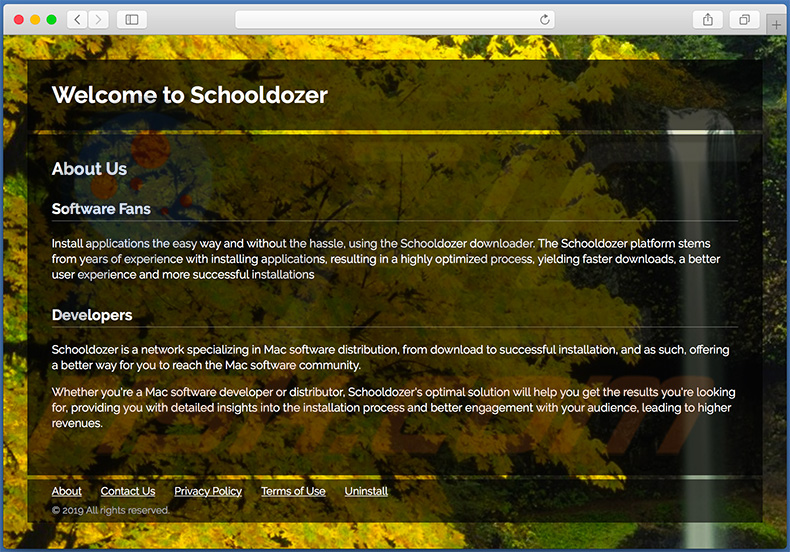
Der betrügerische Zip-Datei-Browserentführer, der search.schooldozer.com fördert:
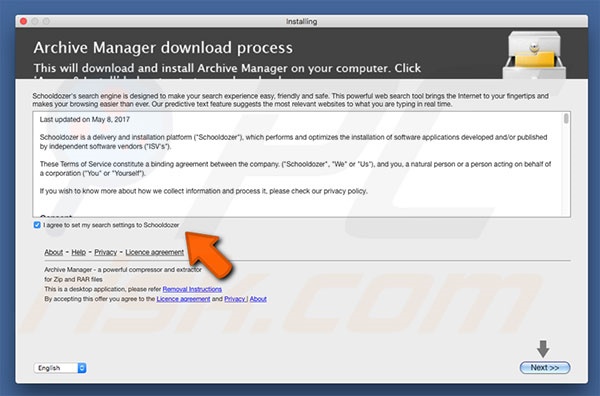
Screenshot des des Zip-Datei-Browserentführers:
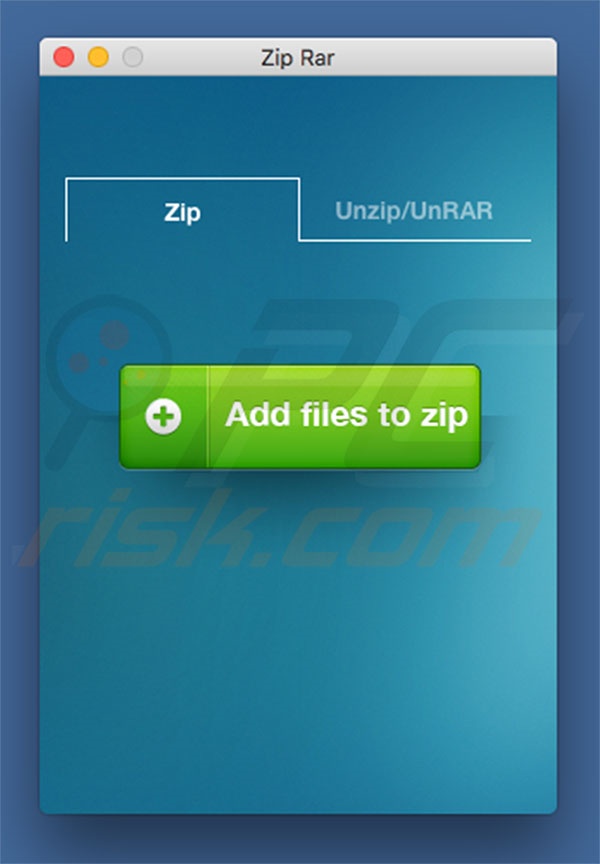
Die Webseite, die Zip-Datei-Browserentführer fördert:
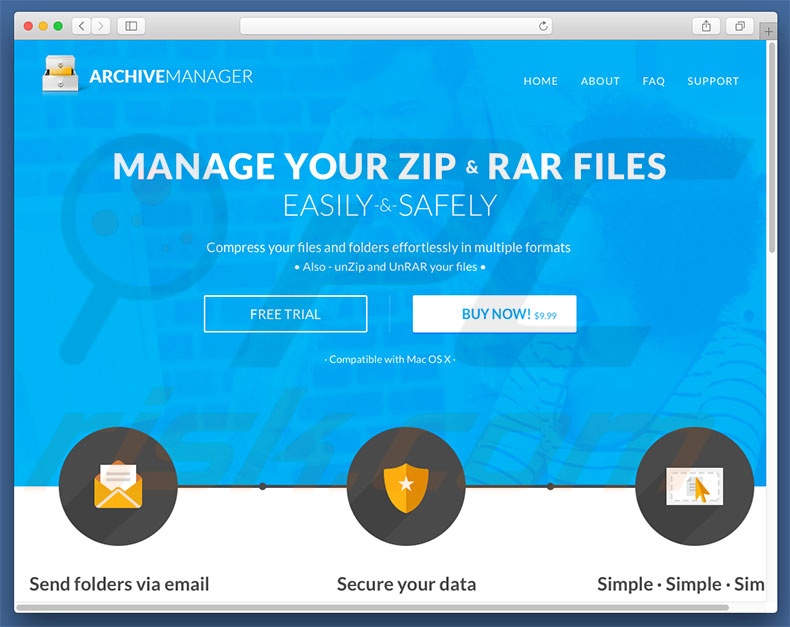
Umgehende automatische Entfernung von Malware:
Die manuelle Entfernung einer Bedrohung kann ein langer und komplizierter Prozess sein, der fortgeschrittene Computerkenntnisse voraussetzt. Combo Cleaner ist ein professionelles, automatisches Malware-Entfernungstool, das zur Entfernung von Malware empfohlen wird. Laden Sie es durch Anklicken der untenstehenden Schaltfläche herunter:
LADEN Sie Combo Cleaner herunterIndem Sie Software, die auf dieser Internetseite aufgeführt ist, herunterladen, stimmen Sie unseren Datenschutzbestimmungen und Nutzungsbedingungen zu. Der kostenlose Scanner überprüft, ob Ihr Computer infiziert ist. Um das Produkt mit vollem Funktionsumfang nutzen zu können, müssen Sie eine Lizenz für Combo Cleaner erwerben. Auf 7 Tage beschränkte kostenlose Testversion verfügbar. Eigentümer und Betreiber von Combo Cleaner ist RCS LT, die Muttergesellschaft von PCRisk.
Schnellmenü:
- Was ist search.schooldozer.com?
- SCHIRTT 1. Mit search.schooldozer.com verwandte Dateien und Ordner von OSX entfernen.
- SCHRITT 2. Die search.schooldozer.com Weiterleitung von Safari entfernen.
- SCHRITT 3. Den search.schooldozer.com Browserentführer von Google Chrome entfernen.
- SCHRITT 4. Die akamaihd.net Startseite und Standardsuchmaschine von Mozilla Firefox entfernen.
Das Video zeigt, wie man Browserweiterleitungen auf search.schooldozer.com mit Combon Cleaner entfernt:
search.schooldozer.com Weiterleitung-Entfernung:
Mit search.schooldozer.com verwandte, potenziell unerwünschte Anwendungen von Ihrem "Programme" Ordner entfernen:

Klicken Sie auf das Finder Symbol. Im Finder Fenster, wählen Sie "Programme". Im Anwendungen Ordner, suchen Sie nach “MPlayerX”,“NicePlayer”, oder anderen verdächtigen Anwendungen und ziehen sie diese in den Papierkorb. Nachdem Sie die potenziell unerwünschte(n) Anwendung(en) entfernt haben, die online Werbung verursachen, scannen Sie Ihren Mac auf verbleibende, unerwünschte Komponenten.
LADEN Sie die Entfernungssoftware herunter
Combo Cleaner überprüft, ob Ihr Computer infiziert ist. Um das Produkt mit vollem Funktionsumfang nutzen zu können, müssen Sie eine Lizenz für Combo Cleaner erwerben. Auf 7 Tage beschränkte kostenlose Testversion verfügbar. Eigentümer und Betreiber von Combo Cleaner ist RCS LT, die Muttergesellschaft von PCRisk.
Schooldozer Browserentführer bezogene Dateien und Ordner entfernen:

Klicken Sie auf das Finder Symbol aus der Menüleiste, wählen Sie Gehen und klicken Sie auf Zum Ordner gehen...
 Suchen Sie nach Dateien, die von werbefinanzierter Software erzeugt wurden im /Library/LaunchAgents Ordner:
Suchen Sie nach Dateien, die von werbefinanzierter Software erzeugt wurden im /Library/LaunchAgents Ordner:

Im Gehen zu Ordner...Leiste, geben Sie ein: /Library/LaunchAgents
 Im "LaunchAgents" Ordner, suchen Sie nach allen kürzlich hinzugefügten, verdächtigen Dateien und legen Sie diese in den Papierkorb. Beispiele für Dateien, die von werbefinanzierter Software erzeugt wurden - "installmac.AppRemoval.plist", "myppes.download.plist", "mykotlerino.ltvbit.plist", "kuklorest.update.plist", etc. Werbefinanzierte Software installiert häufig mehrere Dateien mit dem gleichen String.
Im "LaunchAgents" Ordner, suchen Sie nach allen kürzlich hinzugefügten, verdächtigen Dateien und legen Sie diese in den Papierkorb. Beispiele für Dateien, die von werbefinanzierter Software erzeugt wurden - "installmac.AppRemoval.plist", "myppes.download.plist", "mykotlerino.ltvbit.plist", "kuklorest.update.plist", etc. Werbefinanzierte Software installiert häufig mehrere Dateien mit dem gleichen String.
 Suchen Sie nach Dateien, die von werbefinanzierter Software erzeugt wurden im /Library/Application Support Ordner:
Suchen Sie nach Dateien, die von werbefinanzierter Software erzeugt wurden im /Library/Application Support Ordner:

In der Gehen zu Ordner...Leiste, geben Sie ein: /Library/Application Support
 Im "Application Support" Ordner, suchen Sie nach allen kürzlich hinzugefügten, verdächtigen Ordnern. Zum Beispiel "MplayerX" oder "NicePlayer" und legen Sie diese Ordner in den Papierkorb.
Im "Application Support" Ordner, suchen Sie nach allen kürzlich hinzugefügten, verdächtigen Ordnern. Zum Beispiel "MplayerX" oder "NicePlayer" und legen Sie diese Ordner in den Papierkorb.
 Suchen Sie nach Dateien, die von werbefinanzierter Software erzeugt wurden im ~/Library/LaunchAgents Ordner:
Suchen Sie nach Dateien, die von werbefinanzierter Software erzeugt wurden im ~/Library/LaunchAgents Ordner:

In der Gehen zu Ordner Leiste, geben Sie ein: ~/Library/LaunchAgents

Im "LaunchAgents" Ordner, suchen Sie nach allen kürzlich hinzugefügten, verdächtigen Dateien und bewegen Sie diese Ordner in den Papierkorb. Beispiele für Dateien, die von werbefinanzierter Software erzeugt wurden - "installmac.AppRemoval.plist", "myppes.download.plist", "mykotlerino.ltvbit.plist", "kuklorest.update.plist", etc. Werbefinanzierte Software installiert häufig mehrere Dateien mit dem gleichen String.
 Suchen Sie nach Dateien, die von werbefinanzierter Software erzeugt wurden im /Library/LaunchDaemons Ordner:
Suchen Sie nach Dateien, die von werbefinanzierter Software erzeugt wurden im /Library/LaunchDaemons Ordner:
 In der Gehen zu Ordner Leiste, geben Sie ein: ~/Library/LaunchDaemons
In der Gehen zu Ordner Leiste, geben Sie ein: ~/Library/LaunchDaemons

Im "LaunchDaemons" Ordner, suchen Sie nach allen kürzlich hinzugefügten, verdächtigen Dateien. Zum Beispiel "com.aoudad.net-preferences.plist", "com.myppes.net-preferences.plist", "com.kuklorest.net-preferences.plist", "com.avickUpd.plist", etc., und legen Sie diese in den Papierkorb.
 Scannen Sie Ihren Computer mit Combo Cleaner:
Scannen Sie Ihren Computer mit Combo Cleaner:
Wenn Sie alle Schritte in der richtigen Reihenfolge befolgt haben, sollte Ihr Mac frei von Infektionen sein. Um sicherzustellen, dass Ihr System nicht infiziert ist, scannen Sie es mit Combo Cleaner Antivirus. HIER herunterladen. Nach dem Herunterladen der Datei, klicken Sie auf das Installationsprogramm combocleaner.dmg. Ziehen Sie im geöffneten Fenster das Symbol Combo Cleaner auf das Symbol Anwendungen und legen Sie es dort ab. Öffnen Sie jetzt Ihr Launchpad und klicken Sie auf das Symbol Combo Cleaner. Warten Sie, bis Combo Cleaner seine Virendatenbank aktualisiert hat und klicken Sie auf die Schaltfläche „Combo Scan starten“.

Combo Cleaner scannt Ihren Mac jetzt auf Infektionen mit Malware. Wenn der Antivirus-Scan „Keine Bedrohungen gefunden“ anzeigt, heißt das, dass Sie mit dem Entfernungsleitfaden fortfahren können. Andernfalls wird empfohlen, alle gefundenen Infektionen vorher zu entfernen.

Nachdem Dateien und Ordner entfernt wurden, die von dieser werbefinanzierten Software erzeugt wurden, entfernen Sie weiter falsche Erweiterungen von Ihren Internetbrowsern.
Schooldozer Browserentführer Startseiten und Standard Internetsuchmaschinen von Internetbrowsern:
Schooldozer Browserentführer bezogene Safari Erweiterungen entfernen:

Öffnen Sie den Safari Browser. Aus der Menüleiste wählen Sie "Safari" und klicken Sie auf "Benutzereinstellungen...".

Im Benutzereinstellungen Fenster wählen Sie "Erweiterungen" und suchen Sie nach kürzlich installierten, verdächtigen Erweiterungen. Wenn Sie sie gefunden haben, klicken Sie auf "Deinstallieren" Symbol daneben. Beachten Sie, dass Sie alle Erweiterungen sicher von ihrem Safari Browser deinstallieren können. Keine davon sind unabdingbar für die normale Funktion des Browsers.
Startseite ändern:

Im „Benutzereinstellungen„ Fenster, wählen Sie den „Allgemein„ Reiter. Um Ihre Startseite festzulegen, geben Sie die URL der bevorzugten Internetseite (zum Beispiel: www.google.com) im Startseitenfeld ein. Sie können auch auf das „Aktuelle Seite festlegen„ Symbol klicken, falls Sie Ihre Startseite auf die Internetseite festlegen wollen, die Sie aktuell besuchen.
Standardsuchmaschine ändern:

Im „Benutzereinstellungen" Fenster, wählen Sie den „Suchen" Reiter. Hier finden Sie ein Klappmenü namens „Suchmaschine": Wählen Sie einfach Ihre bevorzugte Suchmaschine aus dem Klappmenü aus.
- Falls Sie weiterhin Probleme mit Browserweiterleitungen und unerwünschter Werbung haben - Safari zurücksetzen.
 Bösartige Programmerweiterungen von Mozilla Firefox entfernen:
Bösartige Programmerweiterungen von Mozilla Firefox entfernen:
Schooldozer Browserentführer bezogene Mozilla Firefox Zusätze entfernen:

Öffen Sie Ihren Mozilla Firefox Browser. In der oberen rechten Ecke des Bildschirms, klicken Sie auf das "Menü öffnen" (drei horizontale Linien) Symbol. Aus dem geöffneten Menü wählen Sie "Zusätze".

Wählen Sie den "Erweiterungen" Reiter und suchen Sie nach allen kürzlich installierten, verdächtigen Zusätzen. Wenn Sie sie gefunden haben, klicken Sie auf das "Entfernen" Symbol daneben. Beachten Sie, dass Sie alle Erweiterungen deinstallieren von Ihrem Mozilla Firefox Browser entfernen können - keine davon sind unabdingbar für die normale Funktion des Browsers.
Startseite ändern:

Um Ihre Startseite zu ändern, klicken Sie auf das „Menü Öffnen„ (drei horizontale Linien) Symbol und wählen Sie „Benutzereinstellungen„ aus dem Klappmenü. Um Ihre Startseite festzulegen, geben Sie die URL der bevorzugten Internetseite (zum Beispiel: www.google.com) im Startseitenfeld ein.
Standardsuchmaschine ändern:

In der URL Adressleisten, geben Sie "about:config" ein und klicken Sie auf das "I'll be careful, I promise!" Symbol.

Im „Suchen:" Feld, geben Sie den Namen des Browserentführers ein. Machen Sie einen Rechtsklick auf die gefundenen Präferenzen und klicken Sie auf „Zurücksetzen" im Klappmenü.
- Falls Sie weiterhin Probleme mit Browserweiterleitungen und unerwünschter Werbung haben - Mozilla Firefox zurücksetzen.
 Bösartige Erweiterungen von Google Chrome entfernen:
Bösartige Erweiterungen von Google Chrome entfernen:
Schooldozer Browserentführer bezogene Google Chrome Zusätze entfernen:

Öffnen Sie Google Chrome und klicken Sie auf das "Chrome Menü" (drei horizontale Linien) Symbol, das sich in der rechten oberen Ecke des Browserfensters befindet. Vom Klappmenü wählen Sie "Mehr Hilfsmittel" und wählen Sie "Erweiterungen".

Im "Erweiterungen" Fenster, suchen Sie nach allen kürzlich installierten, versächtigen Zusätzen. Wenn Sie sie gefunden haben, klicken Sie auf das "Papierkorb" Symbol daneben. Beachten Sie, dass Sie alle Erweiterungen sicher von Ihrem Google Chrome Browser entfernen können - keine davon sind unabdingbar für die normale Funktion des Browsers.
Startseite ändern:

Klicken Sie auf das „Chrome Menü„ (drei horizontale Linien) Symbol und wählen Sie „Einstellungen„. Im „Beim Start„ Abschnitt, klicken Sie auf die „Seiten einstellen„ Verknüpfung nahe der „Eine bestimmte Seite, oder eine Reihe von Seiten öffnen“ Option. Entfernen Sie die URL des Browserentführers (zum Beispiel trovi.com) und geben Sie Ihre bevorzugte URL ein (zum Beispiel google.com).
Standardsuchmaschine ändern:

Klicken Sie auf das "Chrome Menü" (drei horizontale Linien) Symbol und wählen Sie "Einstellungen". Im "Suchen" Abschnitt, klicken Sie auf "Suchmaschinen veralten..." Symbol. Im geöffneten Fenster, entfernen Sie unerwünschte Internetsuchmaschinen, indem Sie auf das "X" Symbol daneben klicken. Wählen Sie Ihre bevorzugte Internetsuchmaschine aus der Liste und klicken Sie auf das "Als Standard verwenden" Symbol daneben.
- Falls Sie weiterhin Probleme mit Browserweiterleitungen und unerwünschter Werbung haben - Google Chrome zurücksetzen.
Teilen:

Tomas Meskauskas
Erfahrener Sicherheitsforscher, professioneller Malware-Analyst
Meine Leidenschaft gilt der Computersicherheit und -technologie. Ich habe mehr als 10 Jahre Erfahrung in verschiedenen Unternehmen im Zusammenhang mit der Lösung computertechnischer Probleme und der Internetsicherheit. Seit 2010 arbeite ich als Autor und Redakteur für PCrisk. Folgen Sie mir auf Twitter und LinkedIn, um über die neuesten Bedrohungen der Online-Sicherheit informiert zu bleiben.
Das Sicherheitsportal PCrisk wird von der Firma RCS LT bereitgestellt.
Gemeinsam klären Sicherheitsforscher Computerbenutzer über die neuesten Online-Sicherheitsbedrohungen auf. Weitere Informationen über das Unternehmen RCS LT.
Unsere Anleitungen zur Entfernung von Malware sind kostenlos. Wenn Sie uns jedoch unterstützen möchten, können Sie uns eine Spende schicken.
SpendenDas Sicherheitsportal PCrisk wird von der Firma RCS LT bereitgestellt.
Gemeinsam klären Sicherheitsforscher Computerbenutzer über die neuesten Online-Sicherheitsbedrohungen auf. Weitere Informationen über das Unternehmen RCS LT.
Unsere Anleitungen zur Entfernung von Malware sind kostenlos. Wenn Sie uns jedoch unterstützen möchten, können Sie uns eine Spende schicken.
Spenden
▼ Diskussion einblenden